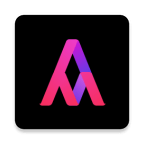极米如何安装U盘上的软件
2025-04-02 09:57:03来源:9gapp编辑:佚名
极米投影仪作为家庭娱乐的重要设备,支持通过u盘安装各类应用,极大地丰富了用户的使用体验。本文将详细介绍如何在极米投影仪上安装u盘软件,涵盖多种方法,帮助用户轻松实现软件安装。
准备阶段
在安装软件前,用户需要准备一个格式化好的u盘,并将需要安装的软件安装包(通常为apk文件)复制到u盘中。请注意,由于极米投影仪的操作系统特性,有时需要将apk文件的后缀修改为apk1,以便投影仪正常识别。
方法一:修改安装包后缀安装
步骤一:修改安装包后缀
在电脑上找到复制到u盘中的安装包,将其后缀从apk修改为apk1。这一步骤是确保极米投影仪能够识别并安装该软件包的关键。
步骤二:连接u盘
将u盘插入极米投影仪的usb接口。投影仪通常会自动检测到外接设备,或在系统的本地应用中找到“资源管理器”,打开u盘设备。
步骤三:安装软件
在u盘文件夹中找到已修改后缀的软件安装包,长按遥控器上的ok键,然后选择打开方式为“软件包安装程序”,点击确认安装即可。安装完成后,软件将出现在极米投影仪的主界面上,用户可以随时打开使用。
方法二:创建特定文件夹安装
步骤一:创建文件夹
在u盘中创建一个名为qnyk的文件夹,并将需要安装的软件移动到该文件夹中。
步骤二:连接u盘并安装
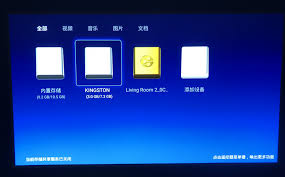
将u盘插入极米投影仪的usb接口,打开投影仪并找到u盘文件夹。在qnyk文件夹中找到软件安装包,点击安装即可。这种方法同样适用于大多数极米投影仪型号。
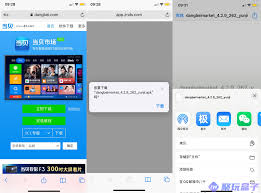
方法三:通过系统设置安装
步骤一:连接u盘并打开投影仪
将u盘插入极米投影仪的usb接口,打开投影仪并进入主界面。
步骤二:进入系统设置
点击右上角的“设置”按钮,进入设置界面。然后向下滑动找到并点击“高级设置”选项,再点击进入“应用商店”。
步骤三:选择本地应用并安装
在应用商店界面中,选择“本地应用”选项。在本地应用界面中,找到u盘中安装的应用程序,点击安装即可。安装过程中,系统可能会提示应用需要访问某些权限,请根据实际需求进行设置。
注意事项
1. 文件兼容性:在安装软件前,请确保u盘中的软件兼容极米投影仪的系统版本,否则可能会出现无法正常使用的情况。
2. 文件格式:为了保证投影仪能够正常读取u盘内容,建议将u盘的文件格式设置为fat32或ntfs。
3. 文件完整性:在安装过程中,如果系统提示安装失败,可以尝试重新启动投影仪或检查u盘中的文件是否完整。
4. 安全来源:请确保安装的软件来源可靠,以免因安装恶意软件而对投影仪造成损害。
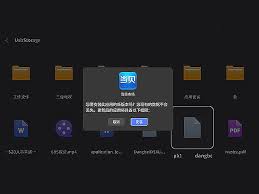
通过以上方法,用户可以轻松地在极米投影仪上安装u盘软件,享受更多精彩的应用和服务。在安装过程中,如果遇到任何问题,可以参考极米投影仪的官方说明书或联系客服寻求帮助。